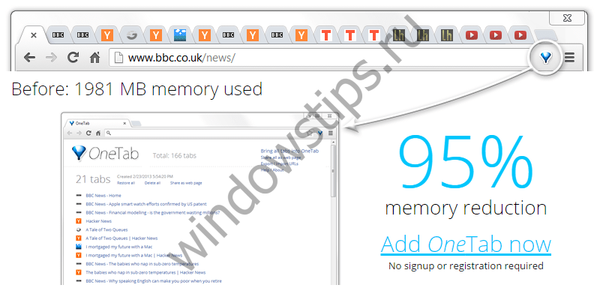Przeglądarka Opera w starym formacie w silniku Presto, która przestała się rozwijać w wersji 12 ze względu na fakt, że twórca Opera Software postanowił przenieść swój pomysł na platformę Chromium, kiedyś przyciągnął wielu użytkowników z zaawansowaną funkcjonalnością w tym czasie. Wśród tych funkcji był wbudowany klient poczty e-mail i czytnik RSS. Po przeniesieniu przeglądarki na platformę Chromium ta funkcja zniknęła z niej, ale pojawiła się w osobnym rozwiązaniu programowym - Opera Mail, klient e-mail i RSS. Możesz zwrócić klienta RSS podobnego do tego w starej Operze, ale w już nowej Operze, instalując specjalne rozszerzenie ze sklepu - Smart RSS.
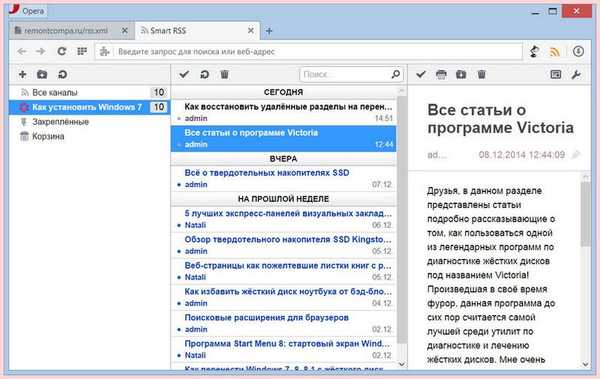
Porozmawiamy o tym rozszerzeniu bardziej szczegółowo poniżej..
Inteligentne rozszerzenie RSS dla Opery: pełnoprawny czytnik RSS w oknie przeglądarki
Zainstaluj Smart RSS w sklepie z rozszerzeniami dla Opery.
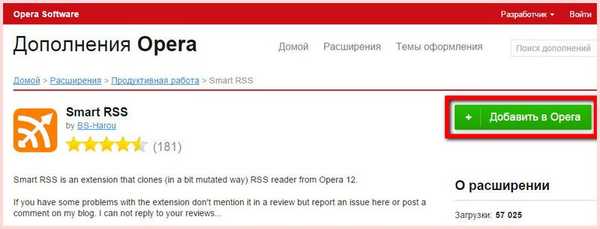
Uwaga: jak instalować rozszerzenia w przeglądarkach, w tym w Operze, możesz przeczytać o tym w artykule na stronie Tuning przeglądarki: jak instalować i usuwać rozszerzenia. ”Ponadto: rozszerzenie Smart RSS istnieje również dla przeglądarki Mozilla Firefox w jego sklepie.
Po zainstalowaniu rozszerzenia Smart RSS na panelu przeglądarki Opera pojawi się przycisk RSS.
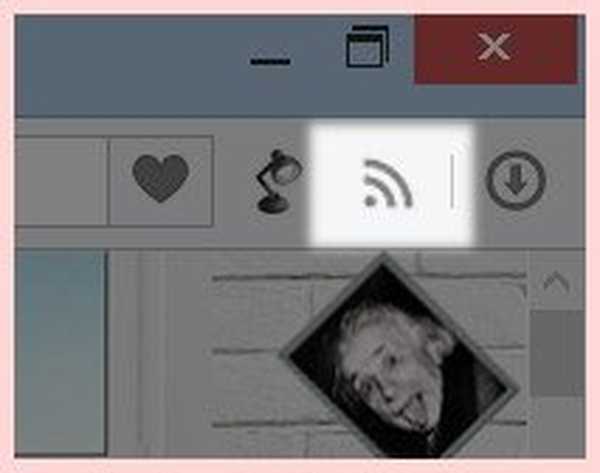

W oknie Opery adres kanału RSS nie zawsze jest otwierany w odpowiednim formacie, a najnowsze publikacje strony są uporządkowane w rzędzie. Ale nie potrzebujemy tego. Interesuje nas adres subskrypcji RSS, znajdujący się odpowiednio w pasku adresu przeglądarki. Należy go skopiować.
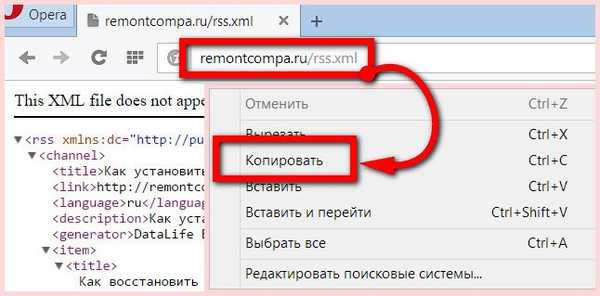
Następnie przejdź do zakładki czytnika RSS, naciśnij przycisk w postaci znaku plus i wklej skopiowany adres kanału RSS w pole wejściowe. Kliknij OK.
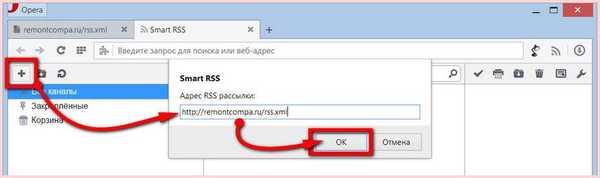
Nazwa witryny pojawi się w sekcji kanałów RSS, w środkowej sekcji będą widoczne najnowsze publikacje witryny, a sekcja po prawej to obszar wyświetlania publikacji.
Możesz wyczyścić swoje kanały RSS, sortując kanały wiadomości w foldery tematyczne. Bezpośrednio za przyciskiem ze znakiem plus ukryty jest inny przycisk - w postaci folderu odpowiada za możliwość tworzenia folderów tematycznych do przechowywania subskrypcji RSS. Jaka jest zaleta organizowania kanałów RSS w folderach oprócz przywracania porządku? Świeże publikacje witryny można przeglądać selektywnie, wyróżniając folder o określonym temacie.
Naciskamy przycisk w postaci folderu i nadajemy mu nazwę - zgodnie z tematem kanałów RSS.
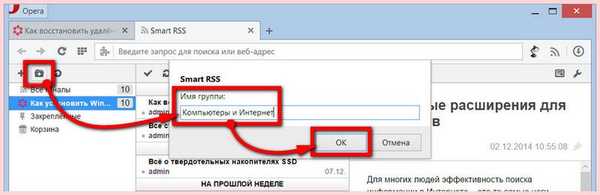
Istniejące kanały RSS można sortować do folderów, przeciągając i upuszczając..
Organizację okna czytnika RSS można zmienić, wybierając zamiast predefiniowanych trzech sekcji okna dwie sekcje, w których okno przeglądania publikacji będzie znajdować się na dole listy wiadomości.

Jest to wygodniejsza organizacja czytników RSS dla wyświetlaczy o skromnych rozmiarach..
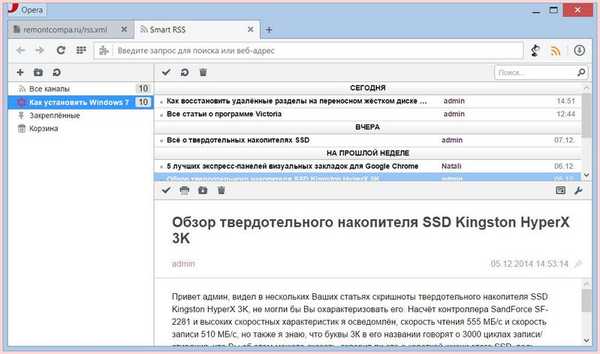
Fakt, że Smart RSS to tylko czytnik RSS wbudowany w przeglądarkę Opery, nie wpływa negatywnie na jej funkcjonalność. Jest to najbardziej kompletny czytnik RSS, którego może pozazdrościć wiele pięknych, skutecznych, ale głupich aplikacji Windows 8.1 Metro do czytania wiadomości RSS. Większość z nich po prostu nie wie, jak pracować z eksportowaniem i importowaniem kanałów RSS, a ci, którzy nie chcą tego robić za darmo. Smart RSS całkowicie za darmo może importować wcześniej wyeksportowane subskrypcje RSS w formatach plików „.smart” i „.opml”. Oczywiście wybrane subskrypcje RSS można wyeksportować do tych samych formatów, aby otworzyć je w innym czytniku RSS.
Aby zaimportować subskrypcje RSS, kliknij menu kontekstowe na przycisku Smart RSS i wybierz „Ustawienia”.
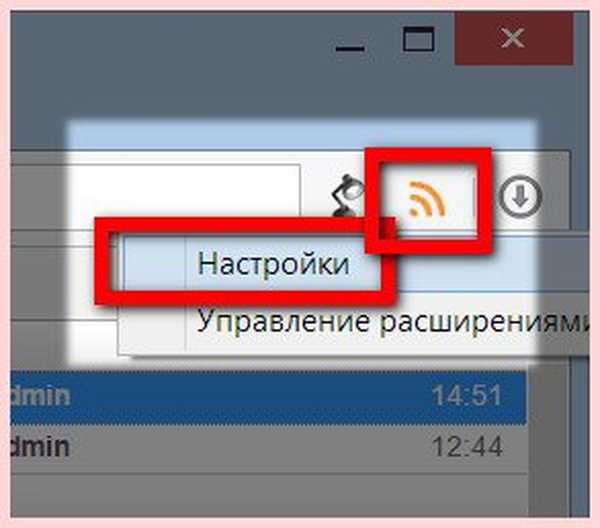
W kolumnie „Importuj”, zgodnie z formatem zapisanego eksportowanego pliku, kliknij „Wybierz plik”.
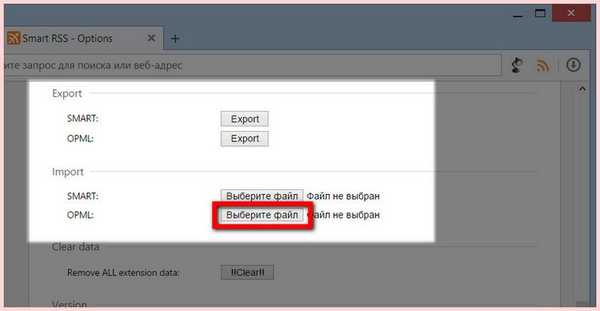
Następnie wybierz plik eksportu subskrypcji kanału RSS zapisany na komputerze.
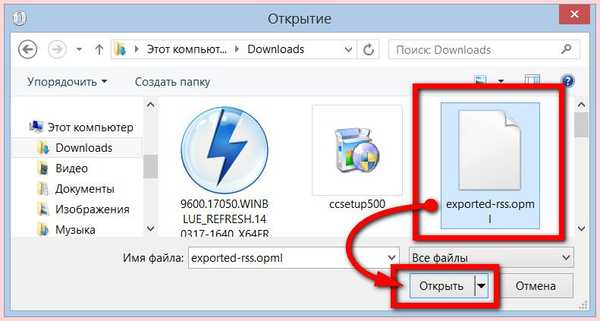
Kilka sekund - a wszystkie zgromadzone wcześniej bogactwo informacyjne wygodnie zmieści się w oknie Smart RSS, starannie złożonym w foldery podczas eksportowania. Jeśli tak, oczywiście.
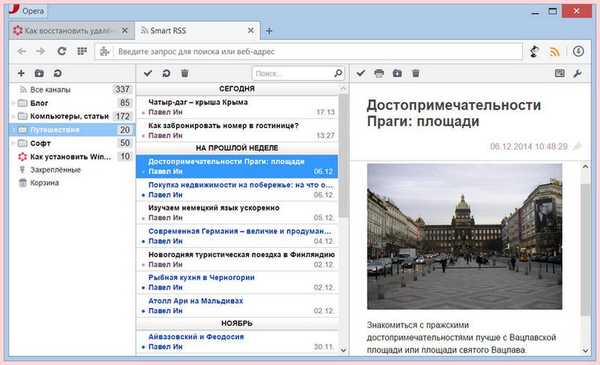
Tagi dla artykułu: Przeglądarki